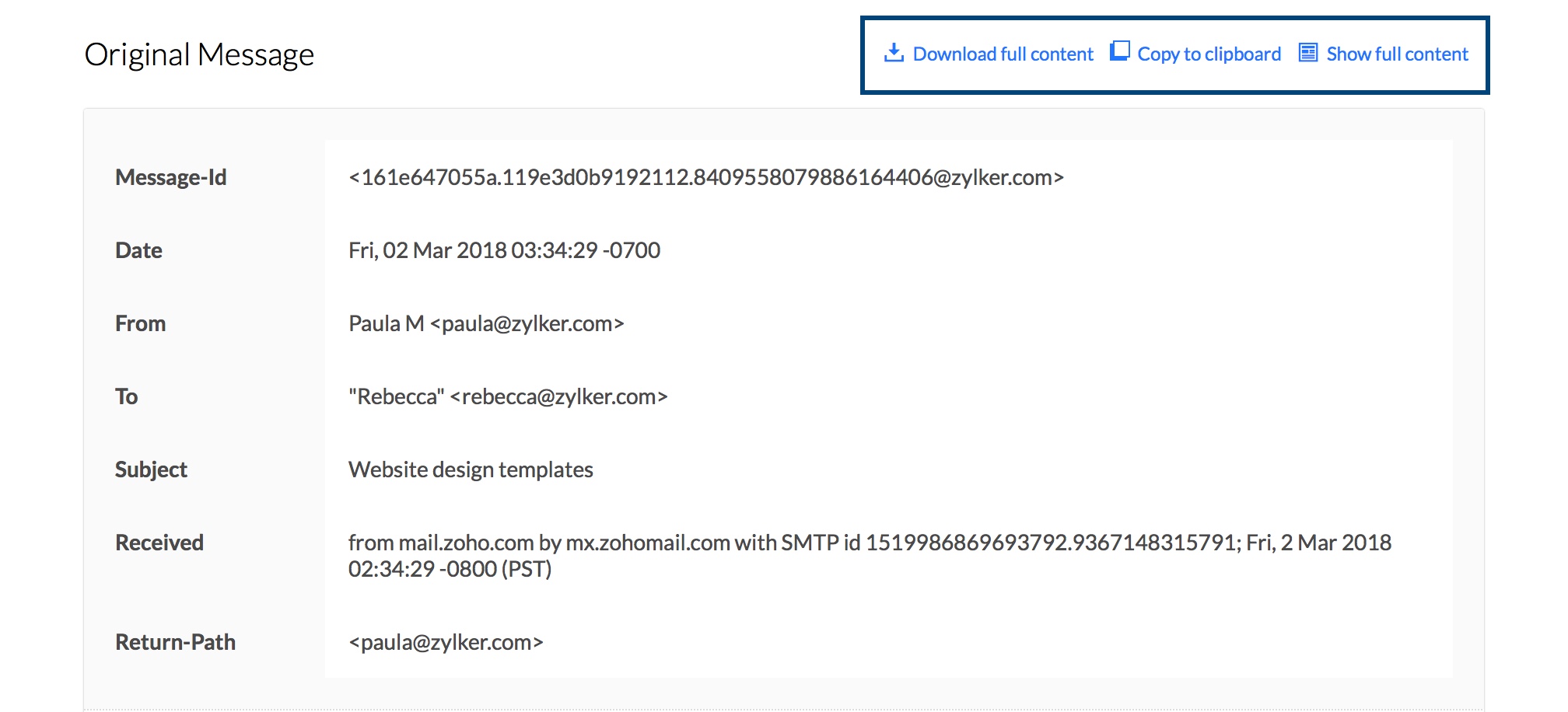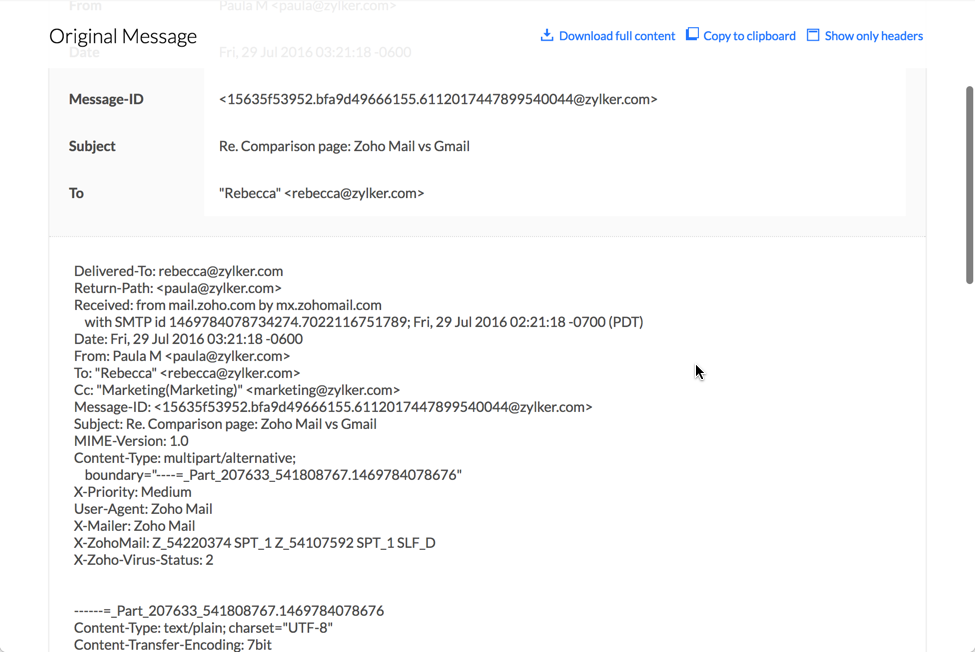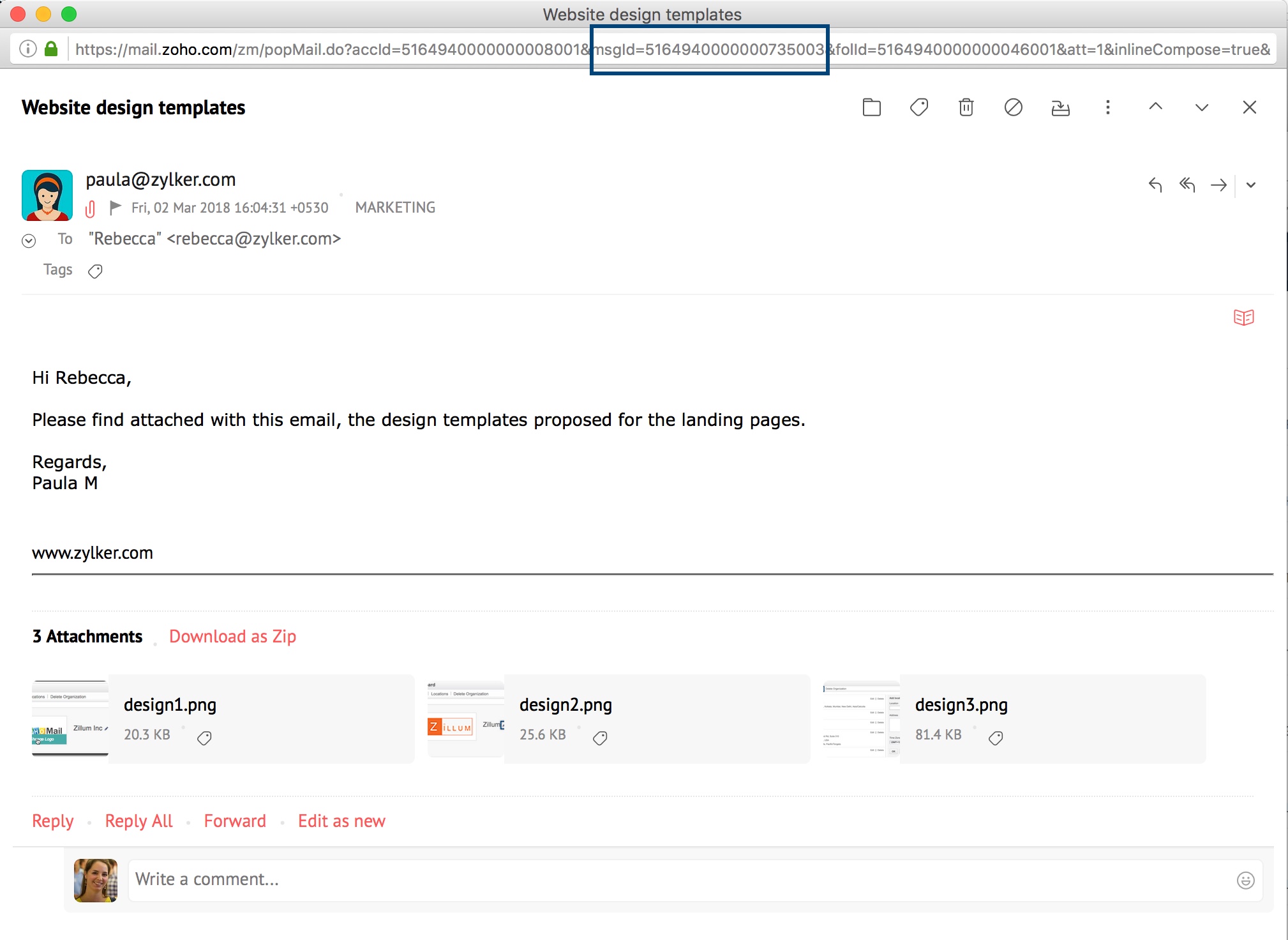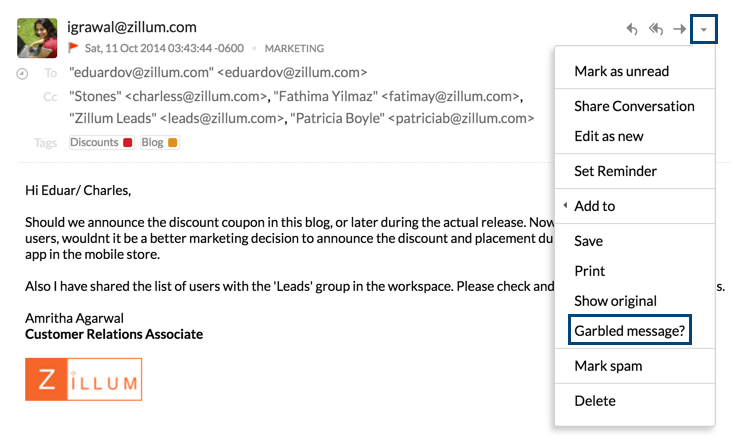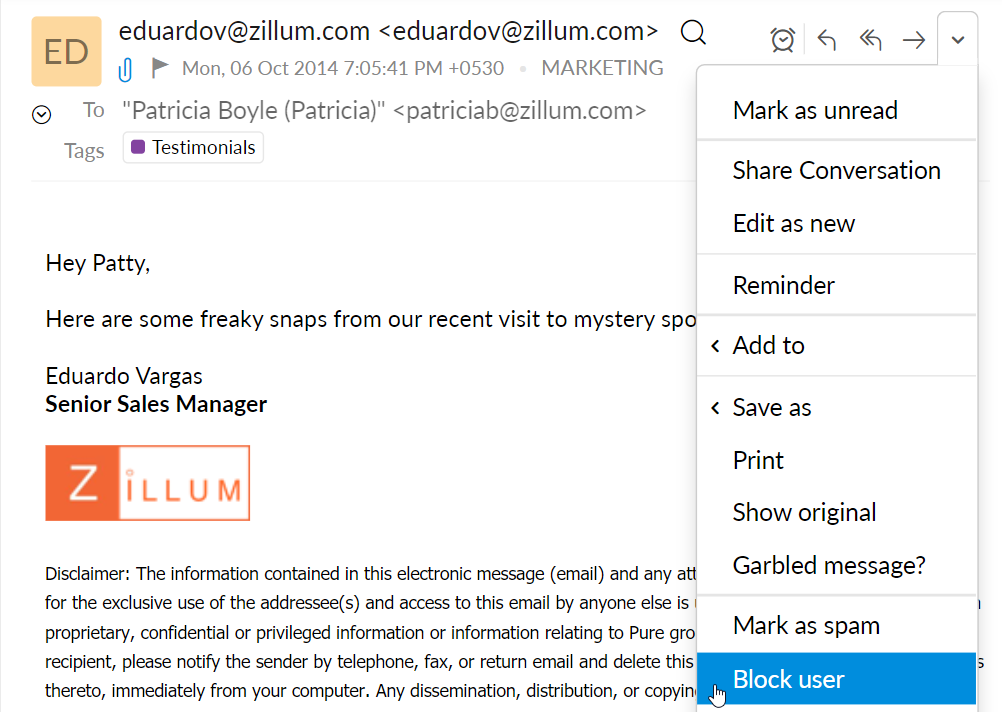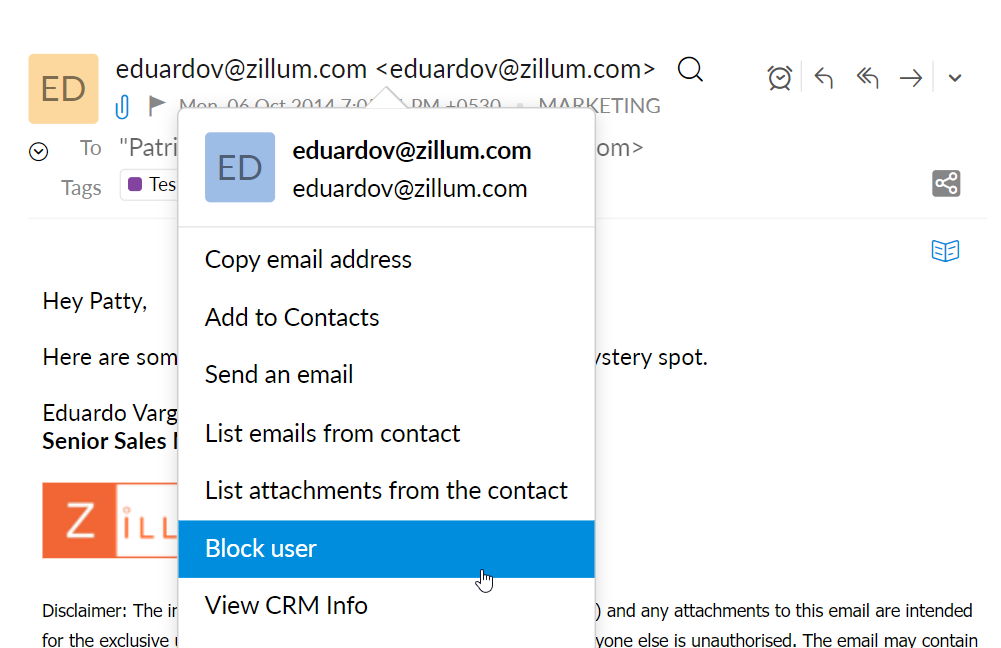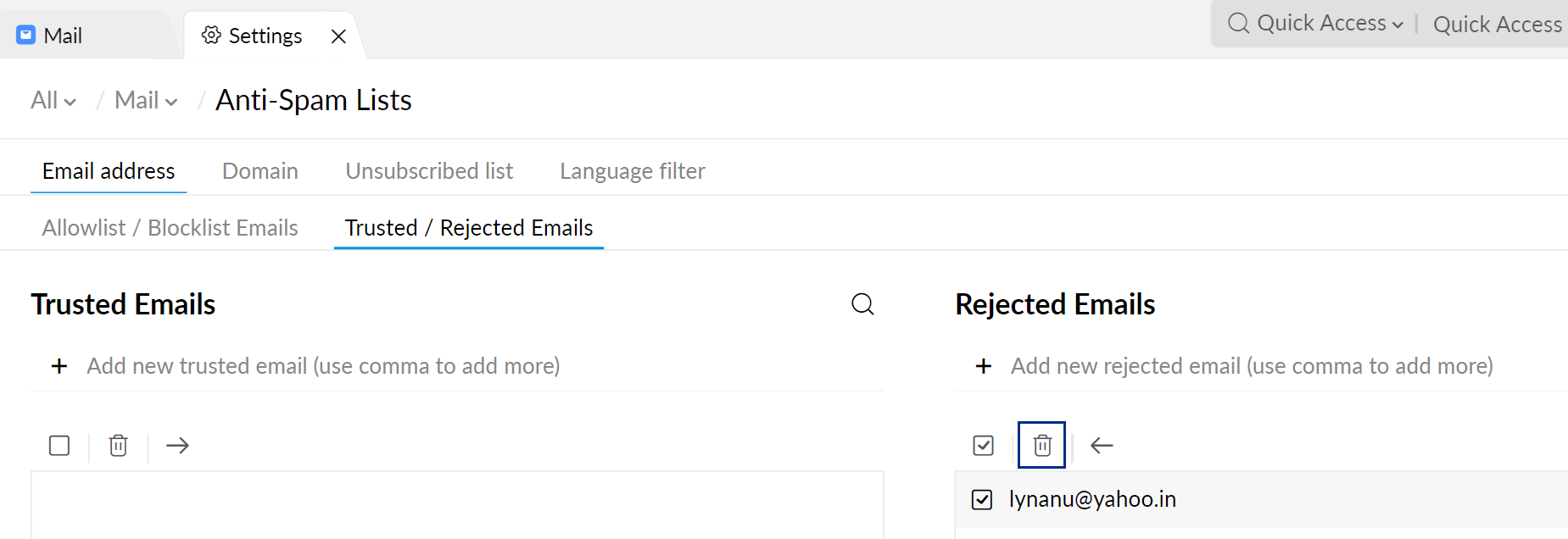خيارات البريد
يوفر Zoho Mail عدة خيارات قد تكون ضرورية لاستكشاف الأخطاء وإصلاحها أو لحل مشاكل أخرى مثل التسليم غير الصحيح للبريد الإلكتروني. تتضمن هذه الخيارات أحكامًا للحصول على رؤوس البريد الإلكتروني وحل للرسائل المشوشة وحفظ البريد الإلكتروني وطباعة البريد الإلكتروني.
جدول المحتويات
عرض رؤوس البريد الإلكتروني
تُعرض رؤوس رسائل البريد الإلكتروني في كل رسائل البريد الإلكتروني التي ترسلها وتتلقاها عبر الإنترنت. وهي تحتوي على معرّفات رسائل يمكن تحديدها بشكل مميز والمرسل والمستلمين ومعلومات الموضوع، كما تقدم أيضًا معلومات تشخيصية مختلفة مفيدة للتعرف على البريد العشوائي ونقلات الرسالة والتأخيرات وما إلى ذلك.
خطوات الحصول على رؤوس البريد الإلكتروني في Zoho Mail:
- سجّل الدخول إلى mail.zoho.com.
- افتح البريد الإلكتروني الذي تريد عرض رؤوسه.
- انقر فوق القائمة المنسدلة More Actions (مزيد من الإجراءات) في الزاوية اليمنى من البريد الإلكتروني.

- اختر خيار Show Original (إظهار الأصلي).
- مع تفاصيل رأس الرسالة، ستتمكن أيضًا من رؤية عدة خيارات في النافذة الجديدة.
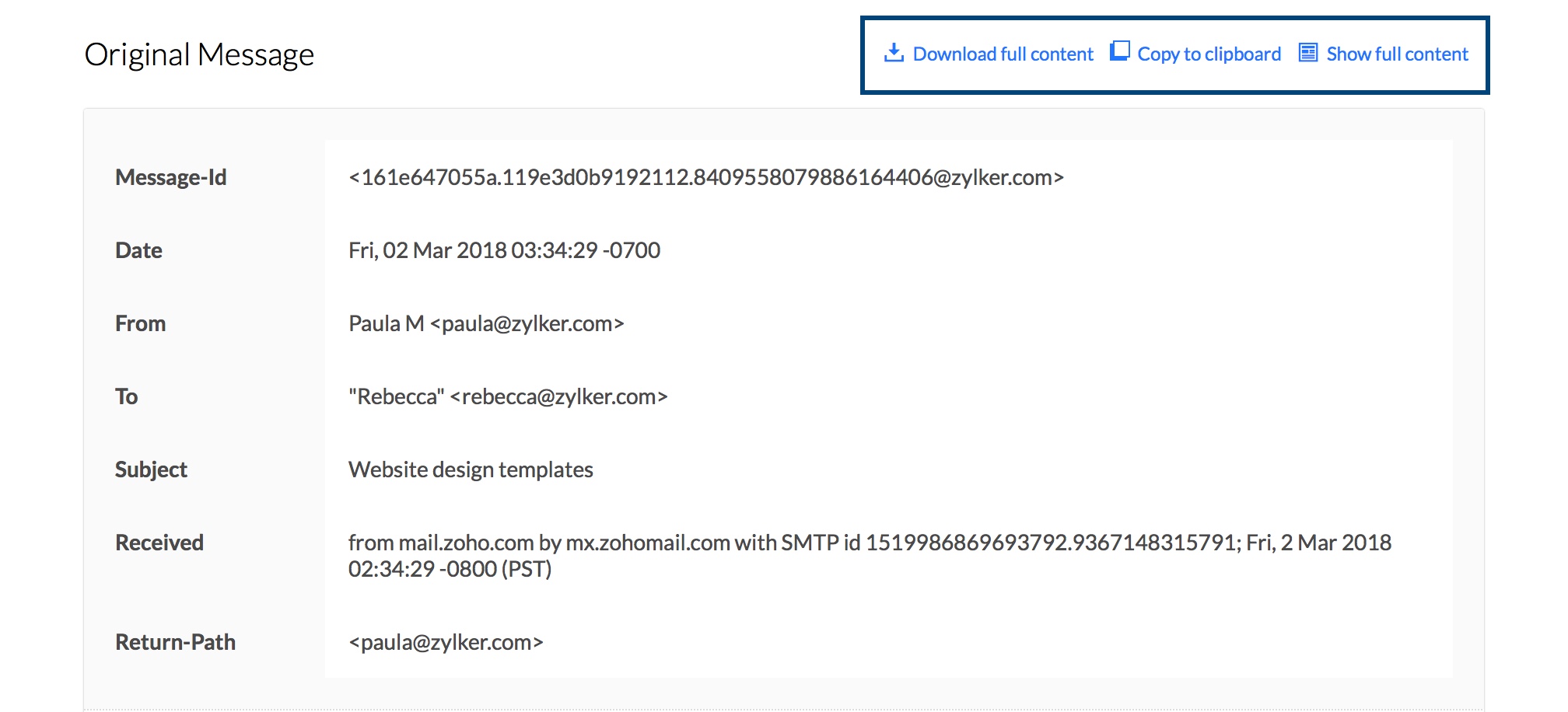
- في حال أردت تنزيل الرؤوس، انقر فوق خيار Download Full Content (تنزيل المحتوى الكامل). سيتم تنزيل رؤوس الرسالة وحفظها في النظام كملف .txt.
- يمكنك أيضًا اختيار نسخ محتوى الرأس باستخدام خيار Copy to clipboard (النسخ إلى الحافظة).
- في البداية، سيتم عرض تفاصيل الرأس الرئيسة فقط مثل مسار الإرجاع وتفاصيل المصادقة، إلخ. لعرض مصدر HTML الكامل للبريد الإلكتروني المنسق، انقر فوق خيار Show Full Content .
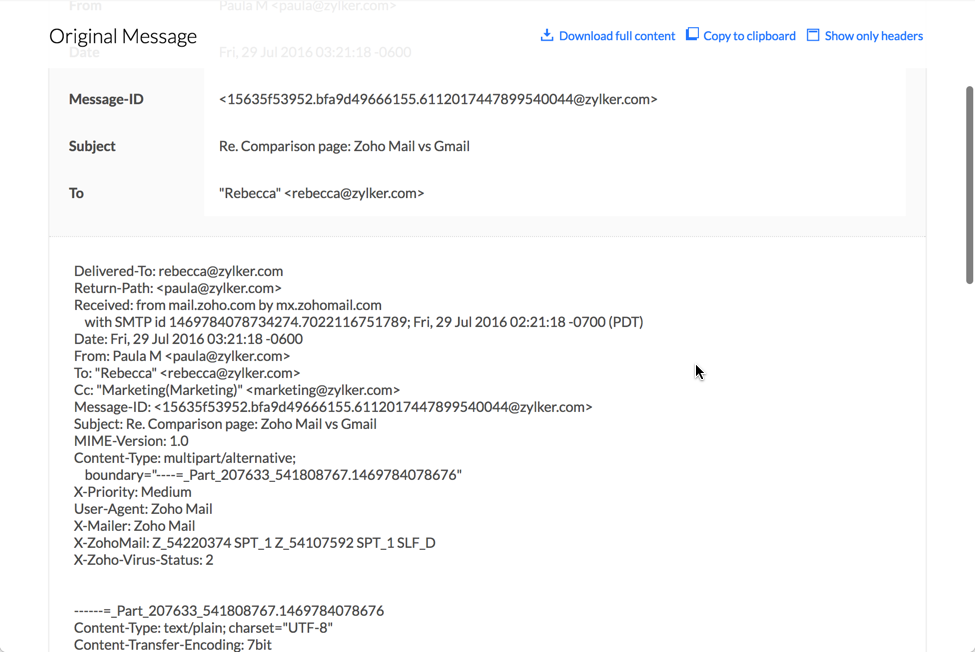
بشكل عام، إذا كنت تواجه مشاكل في إرسال البريد الإلكتروني أو استلامه، فستحتاج إلى إرسال رؤوس البريد الإلكتروني. في حال واجهت مشكلة في طريقة عرض البريد الإلكتروني، عليك إرسال مصدر البريد الإلكتروني بالكامل. تتوفر إرشادات مفصلة خطوة بخطوة للحصول على رؤوس البريد الإلكتروني من عملاء البريد الإلكتروني المختلفين في link (رابط) تعليمات الجهة الخارجية هذا.
الحصول على معرف الرسالة لرسائل البريد الإلكتروني:
- سجّل الدخول إلى حساب Zoho Mail.
- حدد موقع البريد الإلكتروني الذي تريد عرض معرف الرسالة الخاص به.
- انقر بزر الماوس الأيمن فوق البريد الإلكتروني وحدد خيار Open in new Window (فتح في نافذة جديدة).
- في عنوان URL للنافذة الجديدة، حدد موقع الجزء msgId=xxxxxxxxxxxxxxxxxxx.
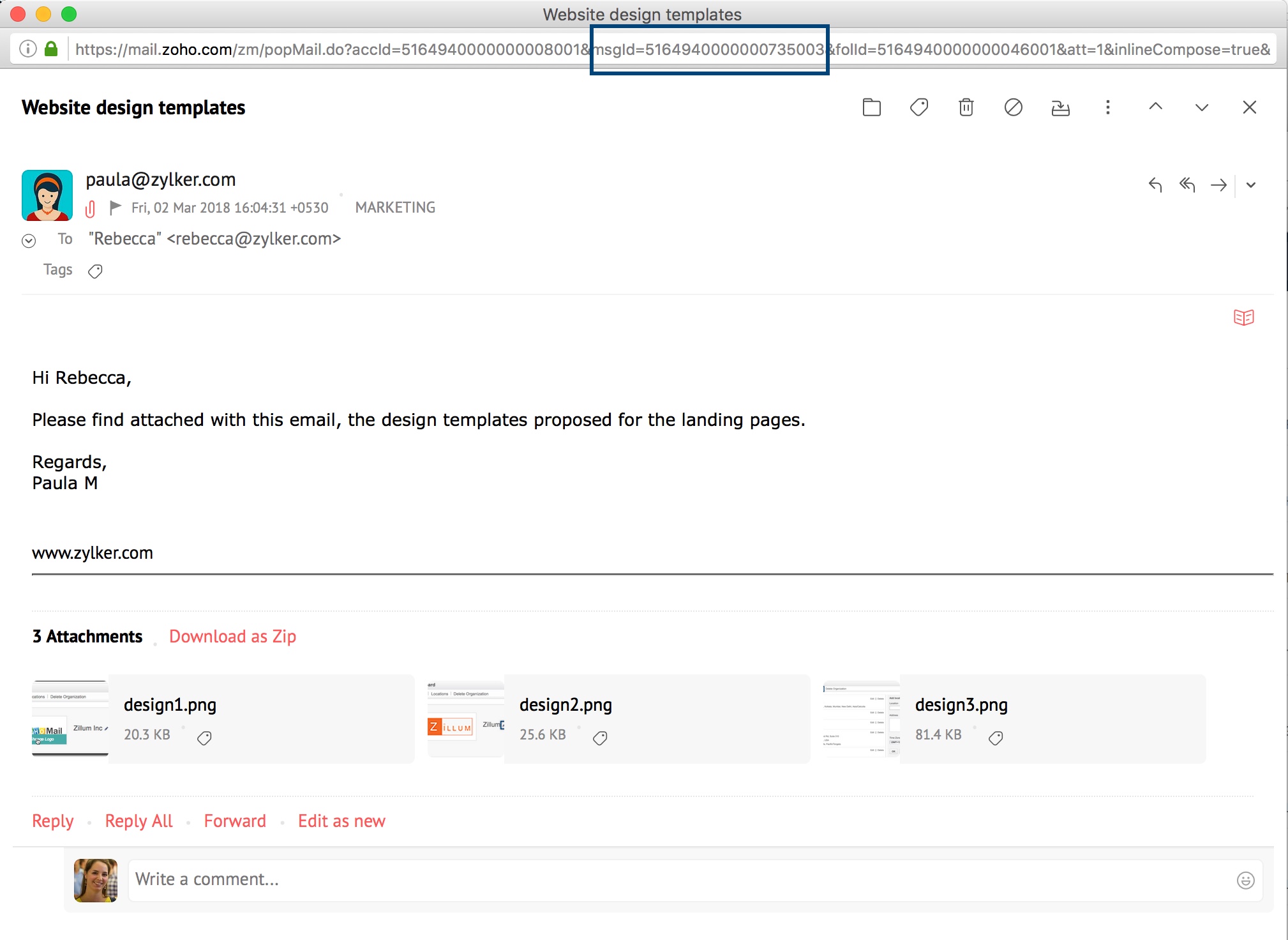
- ستكون سلسلة الأرقام التي تتبع جزء "msgId=" من عنوان URL هي معرف الرسالة لبريدك الإلكتروني.
طباعة البريد الإلكتروني
يمكنك طباعة بريد إلكتروني باستخدام خيار الطباعة ضمن More Options (مزيد من الخيارات) عند قراءة رسائل البريد الإلكتروني. حدد Print (طباعة) من القائمة المنسدلة عند قراءة البريد الإلكتروني.

سيتم فتح التنسيق القابل للطباعة للبريد الإلكتروني في نافذة جديدة. انقر فوق Print (طباعة) مرة أخرى لطباعة البريد الإلكتروني.
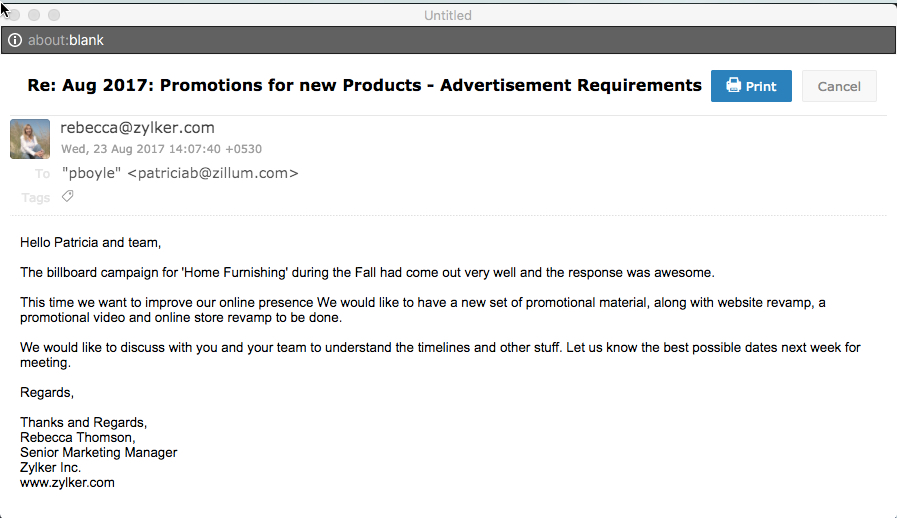
حفظ البريد الإلكتروني
يمكنك حفظ البريد الإلكتروني للرجوع إليه في المستقبل بتنسيق HTML أو EML. في أثناء قراءة بريدك الإلكتروني، انقر فوق القائمة المنسدلة More Options، وحدد Save as واختر التنسيق المفضل لحفظ البريد الإلكتروني.
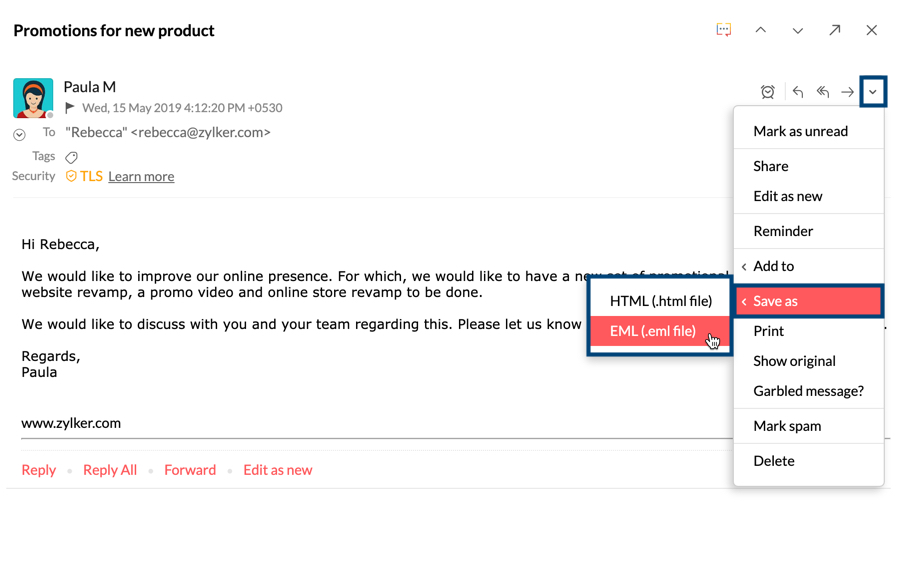
إذا قمت بحفظ البريد الإلكتروني بتنسيق HTML، فسيتم حفظ محتوى البريد الإلكتروني فقط. في هذه الحالة، إذا كنت تريد تفاصيل المرسِل/ الموضوع، فاستخدم خيار export من Settings. لكن إذا تم حفظ البريد الإلكتروني بتنسيق EML، فسيتم حفظ الرسالة بأكملها بما في ذلك المرفقات.
الرسائل المشوهة أو المشوشة
عند استلام رسالة بريد إلكتروني، فإن محتوى البريد الإلكتروني يحتوي على تفاصيل "الترميز" التي سيتم حل رموز رسالة البريد الإلكتروني من خلالها وعرضها في Zoho Mail بتنسيق قابل للقراءة. يتم اعتماد ترميز UTF-8 كترميز عام ويمكن استخدامه لعرض لغات متعددة عبر المتصفحات، ومن دون أي مشاكل في مقروئية رسائل البريد الإلكتروني.
في بعض الحالات، قد يحتوي محتوى البريد الإلكتروني على رموز أحرف معينة، غير مدعومة في تفاصيل "الترميز" المتوفرة في البريد الإلكتروني. ومن ثم، قد يظهر هذا المحتوى مشوشًا عند عرض الرسالة. يحدث هذا عادة عندما تكون لديك سلسلة من رسائل البريد الإلكتروني في الترابط نفسه، مع قيم ترميز أحرف مختلفة.
يمكنك استخدام خيار View Garbled Message (عرض الرسالة المشوشة)، لفتح البريد الإلكتروني المحدد في نافذة جديدة، واختيار ترميز مناسب من المتصفح.
- افتح البريد الإلكتروني الذي يبدو مشوشًا.
- حدد Garbled Message? من القائمة المنسدلة More Options.
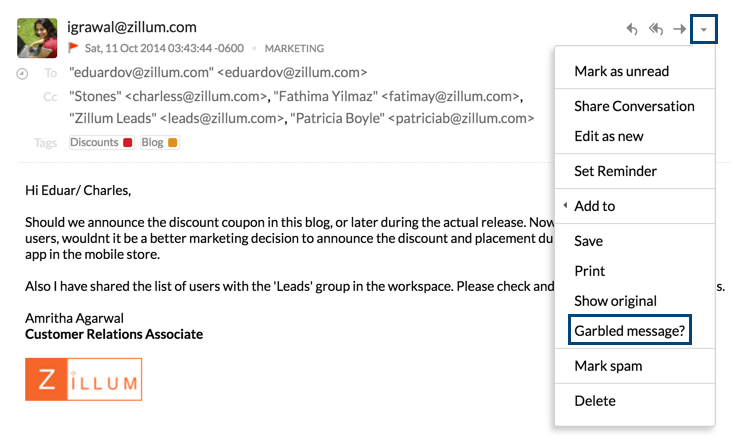
- سيتم فتح الرسالة في نافذة متصفح جديدة.
- حدد Encoding (ترميز) من قائمة View (عرض) في شريط أدوات المتصفح.
- من القائمة، حدد ترميزًا مناسبًا للغة التي تعتقد أن هذه الرسالة مكتوبة بها.
- سيتم عرض الرسالة بشكل صحيح عند تحديد الترميز الصحيح.
- إذا كنت لا تزال تواجه مشاكل في عرض البريد الإلكتروني، فاتصل بـ Zoho Mail Support (دعم Zoho Mail) باستخدام رؤوس البريد الإلكتروني.
ملاحظة:
تحتوي المتصفحات المختلفة على اسم قائمة أو عناصر مختلفة للترميز. يعرض Internet Explorer العنصر كـ "ترميز الأحرف"، ويعرض Safari هذا العنصر كـ "ترميز النص"، إلخ. حدد العنصر المناسب وفقًا للمتصفح الذي تستخدمه.
حظر المستخدمين/ إلغاء حظرهم
يمكنك الآن حظر المستخدمين في Zoho Mail إذا أرسل أي مستخدم إليك بريدًا عشوائيًا بشكل متكرر أو بدا غير موثوق به. يمكنك أيضًا إلغاء حظرهم في المستقبل. تمنحك ميزة "الحظر-إلغاء الحظر" هذه تحكمًا إضافيًا في صندوق الوارد وتزيد مستوى الأمان.
حظر مستخدم
- سجِّل الدخول إلى Zoho Mail
- انقر فوق رسالة البريد الإلكتروني التي ترغب في حظر مرسلها.
- يمكنك حظر المستخدمين بطريقتين.
- في جزء المعاينة، انقر فوق رمز More Actions. تظهر نافذة منسدلة تندرج تحتها خيارات متعددة.
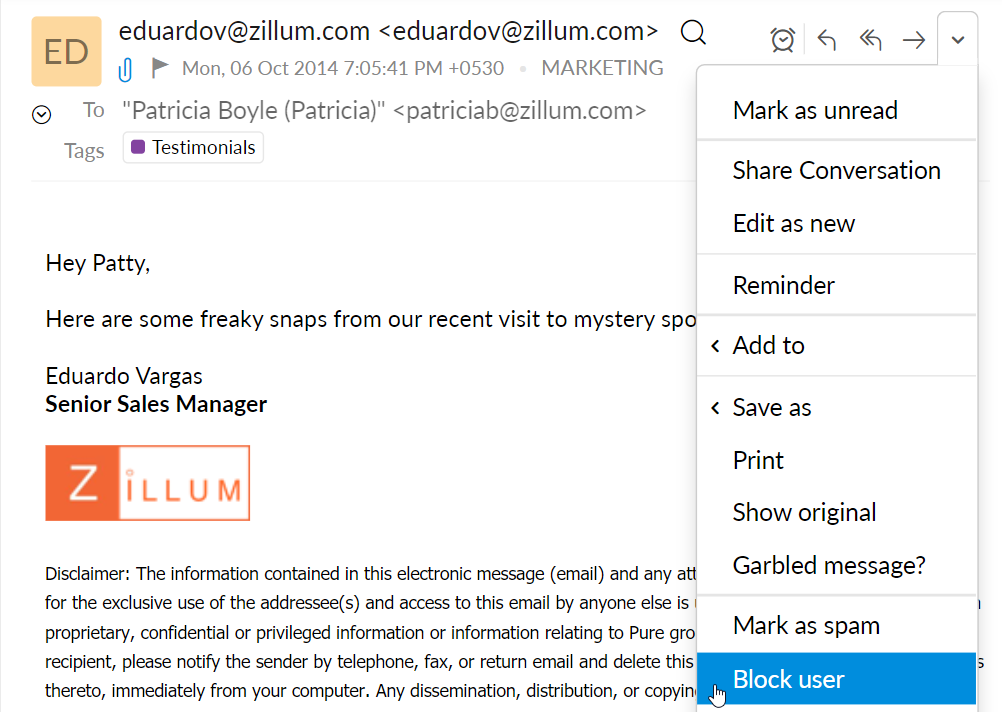
- انقر فوق اسم المستخدم الخاص بهم. تظهر قائمة بالخيارات أسفل الاسم.
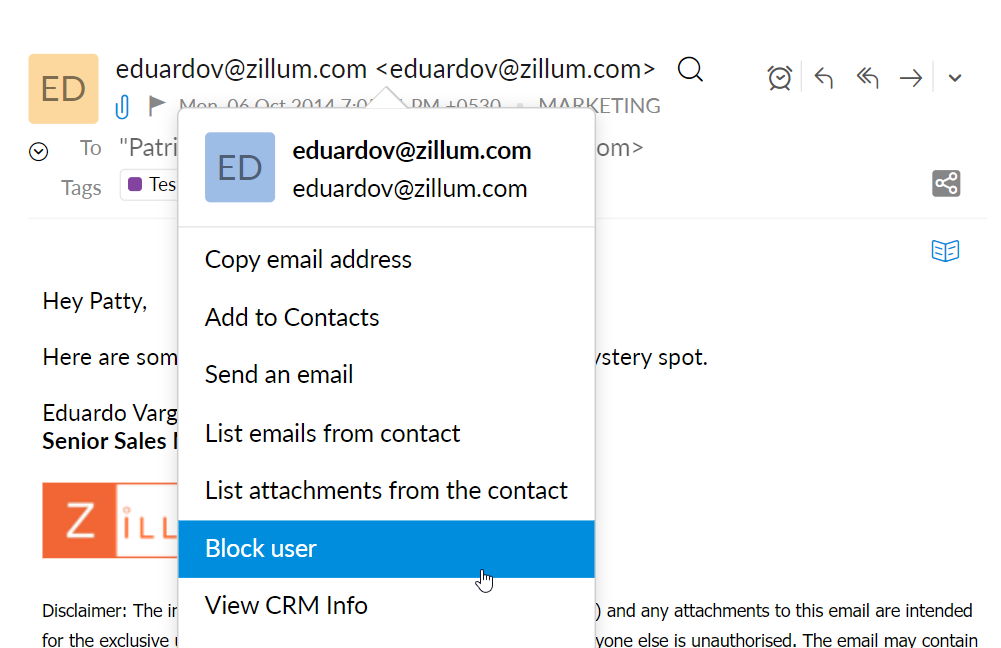
- في جزء المعاينة، انقر فوق رمز More Actions. تظهر نافذة منسدلة تندرج تحتها خيارات متعددة.
- انقر فوق Block user من القائمة المنسدلة.
بمجرد حظر مستخدم، يتم إرسال رسالة البريد الإلكتروني المحددة إلى مجلد Spam. يتم تخزين عنوان البريد الإلكتروني الخاص بالمستخدم في Rejected List وستتم إعادة كل رسائل البريد الإلكتروني المستقبلية إليه.
إلغاء حظر المستخدمين
يمكنك إلغاء حظر مستخدم في أي وقت إذا غيّرت رأيك.
إذا كنت ترغب في إلغاء حظر مستخدم فورًا - على سبيل المثال، ربما قمت بحظره عن طريق الخطأ- فانقر فوق اسم المستخدم الخاص به أو فوق رمز More Actions الموجود في جزء معاينة البريد الإلكتروني (سيكون البريد الإلكتروني متوفرًا للمعاينة حتى تقوم بإغلاقه) وحدد Unblock user. يمكنك أيضًا إلغاء حظر المستخدمين من خلال تحديد البريد الإلكتروني الذي تم إرساله إلى مجلد Spam والنقر فوق اسم المستخدم الخاص بهم أو رمز More Actions الموجود في جزء معاينة البريد الإلكتروني وتحديد Unblock user. لإلغاء حظر المستخدمين بعد فترة معينة،
- انتقل إلى إعدادات قائمة مكافحة البريد العشوائي. لمزيد من التفاصيل حول إعدادات قائمة مكافحة البريد العشوائي، راجع صفحة التعليمات هذه.
- حدد Trusted/ Rejected emails ضمن علامة التبويب Email address.
- في خانة Rejected Emails حدد المستخدمين الذين ترغب في إلغاء حظرهم بالنقر فوق خانات الاختيار الموجودة بجوار عناوين بريدهم الإلكتروني.
- احذف عناوين البريد الإلكتروني لإلغاء حظر المستخدمين بالنقر فوق رمز Delete.
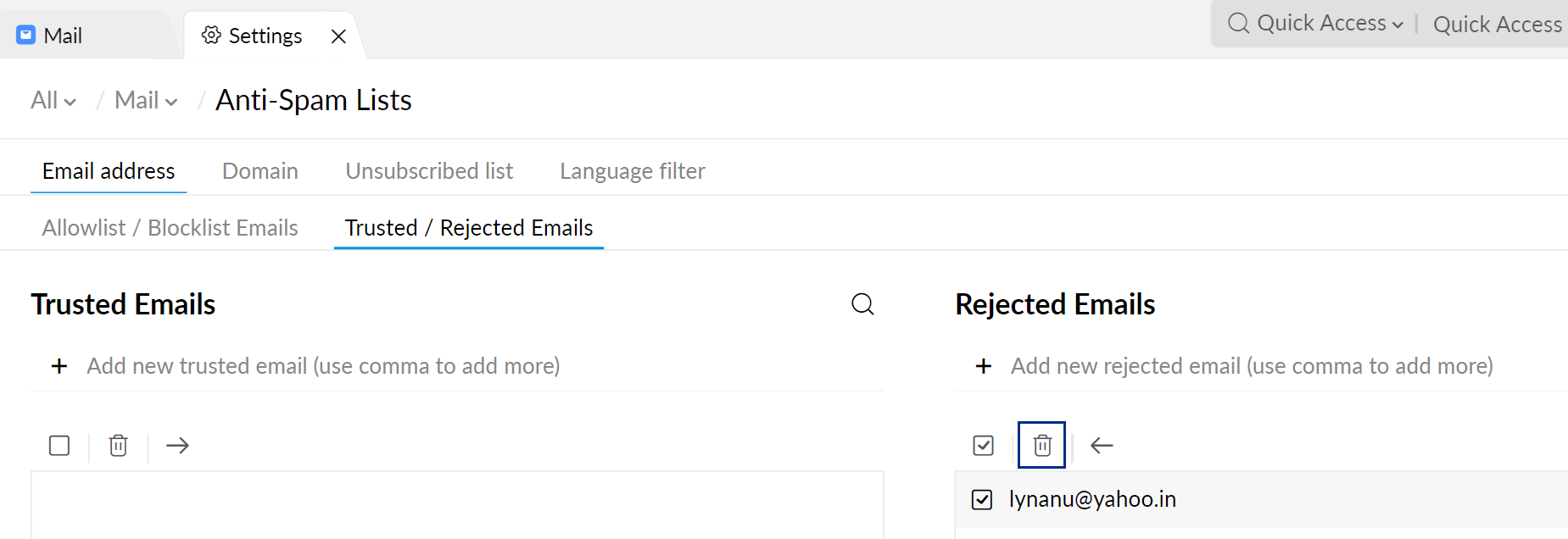
ملاحظة:
لن يكون خيار Block user متوفرًا للمستخدمين داخل المؤسسة نفسها.